[ 기본 도형 ]

- 기본 도형을 그리기 전, 맞춤형 크기의 아트보드를 선택했을 때는 빈 화면의 보드이기 때문에 화면 비율의 정도를 알기 어려울 수 있고, 프로토타입 등의 작업이 불가능하다.


- 피그마와 거의 비슷하지만 XD에서는 마우스 위치에 따라 기준선을 생성하여 특정 위치와 동일한 점에서 또 다른 도형을 그릴 수 있다.
- 사각형 안에 사각형을 만들 때에는 가운데 선을 찾아 마우스를 위치시킨 후 Alt Shift 를 누르며 드래그 하여 생성할 수 있다.
- 우측 상단에 있는 정렬 속성을 사용해서 위와 동일한 사각형 안에 사각형을 만들 수도 있다.
[ 다각형 ]

- 사각형의 경우 도형 내부에 생기는 동그라미가 각마다 보여졌다면 다각형에서는 하나의 동그라미만 보여진다. 그렇기 때문에 모든 각에 대한 Radius 값은 동일하게 적용된다.
- Path에 마우스를 가지고 가면 여기에도 동일하게 동그란 점이 생기는데, 이 점을 드래그 하여 움직이게 되면 도형이 뾰족하기를 조절할 수 있다.
[ 닫힌 도형 ]



- 펜 툴을 사용하여 닫힌 도형을 그려보자. 첫 시작인 앵커 포인트를 지정해주고 도형을 그리기 시작할 수 있다.
- 펜 툴로 사각형을 생성한 뒤 여러 패스 지점에 앵커 포인트들을 생성하고, 선택 툴로 포인트를 움직여 다양한 형태의 도형을 만들 수 있다.
- 여러개의 앵커 포인트들을 선택하여 한 번에 움직일 수도 있다.
- 특정 앵커를 선택한 후 Delete 하여 없앨 수도 있다.
[ 직선과 곡선 ]



- 펜툴을 사용하여 직선과 곡선을 표현할 수 있다. (피그마와 동일하다)
- 위 아래로 생성되는 곡선이 아닌 위로만 볼록한 곡선을 만들 때에는 핸들러의 한 쪽 앵커에 마우스를 올린 후 Alt키를 누른 채로 움직여 없애준다. 그리고 전과 동일하게 드래그 하여 곡선을 생성하면 위로 볼록한 곡선을 만들 수 있다.
- 위로 볼록한 곡선을 연속으로 생성할 때의 다른 방법으로는, 펜툴을 사용하여 직선들을 생성한 후 특정 앵커를 더블클릭하여 곡선으로 만들거나 취소할 수 있다.
[ 선의 형태와 속성 ]

- 빨간색 직선은 펜툴로 만든 직선이고, 초록색 직선은 선툴로 만든 직선이다.
먼저 펜툴로 만든 직선에서 볼 수 있는 원들은 앵커 포인트가 아닌 바운딩 박스의 표시이다. (도형에서의 회전과 이동을 설정한다)
그리고 선툴로 만든 직선에서 볼 수 있는 원들은 앵커 포인트이고 포인트를 움직이게 되면 해당 포인트만 이동 가능하다.

- 같은 크기의 도형을 만든 후 우측에 있는 속성 패널 옵션들을 사용하여 여러가지 형태로 변형하여 사용할 수 있다.
- 대시와 간격 옵션을 이용하여 직선(선과 도형)을 점선으로 만들 수도 있고, 선 끝 부분에 대한 속성도 적용할 수 있다.
[ 오브젝트의 배열과 병합 ]
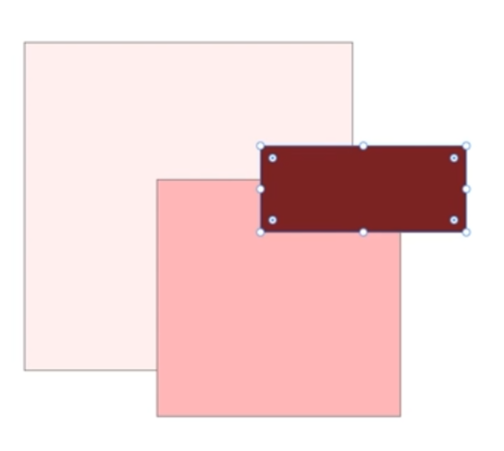
- 오브젝트들의 정렬들은 Shift Ctrl [ ] 를 통해 변경할 수 있다. (피그마 툴과 동일하다)


- 다양한 병합 옵션을 통해 여러가지 도형을 만들 수 있다.
- 색상은 첫번째 적용한 색상 기준으로 일괄 적용된다.

[ 텍스트와 플러그인 ]

- 텍스트를 입력하는 방식은 두가지 방식이 있다. 첫번째는 원하는 지점을 클릭하여 입력하는 방식이고 두번째는 영역을 먼저 만든 후 그 안에 텍스트를 입력하는 방식이다. 첫번째는 텍스트 박스, 두번째는 텍스트 필드라고 부르고 각각 속성이 조금씩 다르다.
- (텍스트) 박스에는 바운딩 박스가 하나이고, 필드는 4개가 있다. 박스 바운딩 박스를 움직여 크기를 키우면 텍스트 자체의 크기가 커지고, 필드의 바운딩 박스를 움직이면 텍스트 영역의 크기만 커진다.
- 해당 속성에 대해서는 우측 속성창에서 자유롭게 박스와 필드를 변경하여 사용할 수 있다.
- 텍스트 박스는 넓이와 높이를 변경할 수 없기 때문에 텍스트 크기를 변경해야 하지만 필드는 넓이와 높이를 변경할 수 있기 때문에 텍스트 자체에 크기를 변경하지 않아도 된다. (보통 필드를 많이 사용한다)


- 좌측 하단에 블럭 아이콘을 눌러 플러그인을 탐색하고 설치할 수 있다.
- 플러그인을 사용하여 임의의 텍스트들을 생성하고 우측 텍스트 설정 패널에서 다양한 옵션을 지정할 수 있다.
< 관련 플러그인 >
- ContentGenerator: 텍스트를 랜덤하게 생성해주는 플러그인
* 이 글은 제로베이스 UIUX 디자인 스쿨 주 3일반 강의 자료 일부를 발췌하여 작성되었습니다.
'UIUX 학습일지 > Adobe XD' 카테고리의 다른 글
| [제로베이스 UIUX 디자인] 16주차 학습일지 - Chapter 9 쇼핑몰 실무 실습 (0) | 2025.04.02 |
|---|---|
| [제로베이스 UIUX 디자인] 16주차 학습일지 - Chapter 8 컴포넌트 가이드라인 실습 (0) | 2025.03.31 |
| [제로베이스 UIUX 디자인] 16주차 학습일지 - Chapter 5 이미지 활용 (0) | 2025.03.30 |
| [제로베이스 UIUX 디자인] 16주차 학습일지 - Chapter 4 컬러와 그레이디언트 적용 (0) | 2025.03.30 |
| [제로베이스 UIUX 디자인] 16주차 학습일지 - Chapter 2 아트보트와 레이어 (0) | 2025.03.28 |